Excel VBA:グラフに凡例を追加する|HasLegendプロパティ
ChartWizardメソッドのHasLegendプロパティをTrueにしグラフの凡例を表示するVBAを掲載しています。
Homeに戻る > Excel VBAでグラフのTipsへ
Excelのグラフに凡例を追加するには、ChartWizardメソッドのHasLegendをTrueにします。
この引数を省略すると凡例は表示されません。
■ ChartWizardの構文
ChartWizard([Source], [Gallery], [Format], [PlotBy], [CategoryLabels], [SeriesLabels], [HasLegend], [Title], [CategoryTitle], [ValueTitle], [ExtraTitle])
- Source : グラフにするセルの範囲
- Gallery : グラフの種類
- Format : 組み込みグラフのオートフォーマット番号
- PlotBy : データ系列の方向
- CategoryLabels : 項目ラベルを含む行または列を示す整数
- SeriesLabels : データ系列ラベルを含む行または列を示す整数
- HasLegend : Trueにすると凡例を表示する
- Title : グラフのタイトル文字
- CategoryTitle : 項目軸のタイトルの文字
- ValueTitle : 数値軸のタイトルの文字
- ExtraTitle : 3-Dグラフの系列軸または 2-Dグラフの第2数値軸タイトルの文字
Excelシート画面
今回はChartWizardの引数に、CategoryLabels:=1, SeriesLabels:=1, HasLegend:=Trueを追加しています。
下は折れ線グラフに凡例を表示したシートです。
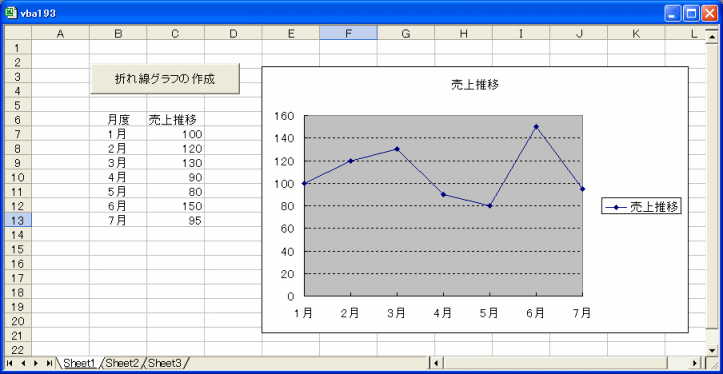
Excel VBA実行コード
Option Explicit
Private Sub CommandButton1_Click()
Dim tCh As ChartObject
'左:150
'上: 70
'幅:400
'高:250
'でグラフ領域を作成
Set tCh = Worksheets("sheet1").ChartObjects.Add(150, 70, 400, 250)
'Range("B7:B13"): グラフデータ
'gallery:=xlLine: 折れ線グラフ
'Title:="売上推移": グラフタイトル
'PlotBy:=xlColumns : データ系列の方向は列
'CategoryLabels:=1 : 項目ラベルは1列目
'SeriesLabels:=1 : データ系列は1行目
'HasLegend:=True : 凡例を表示する
tCh.Chart.ChartWizard Source:=Worksheets("sheet1").Range("B6:C13"), gallery:=xlLine, _
Title:="売上推移", PlotBy:=xlColumns, _
CategoryLabels:=1, SeriesLabels:=1, HasLegend:=True
End Sub
Homeに戻る > Excel VBAでグラフのTipsへ
■■■
このサイトの内容を利用して発生した、いかなる問題にも一切責任は負いませんのでご了承下さい
■■■
当ホームページに掲載されているあらゆる内容の無許可転載・転用を禁止します